Sichern Sie Ihre Google Keep-Notizen: Eine Schritt-für-Schritt-Anleitung
Google Keep ist ein zuverlässiges Tool für Notizen, das eine angenehme Benutzererfahrung bietet. Dennoch ist es ratsam, Ihre Notizen regelmäßig zu sichern. Mit dem von Google bereitgestellten Dienst „Takeout“ können Sie mühelos eine Kopie Ihrer Google Keep-Daten erstellen.
Um diesen Dienst zu nutzen, besuchen Sie die Google Takeout-Seite und melden Sie sich mit dem Google-Konto an, das mit Keep verbunden ist. Wenn Sie ausschließlich Ihre Keep-Daten sichern möchten, wählen Sie „Alle abwählen“.
Suchen Sie in der Liste der Google-Produkte nach „Keep“ und aktivieren Sie das dazugehörige Kontrollkästchen.

Unter „Mehrere Formate“ können Sie einsehen, in welchem Dateiformat Google Ihre Keep-Notizen exportiert.
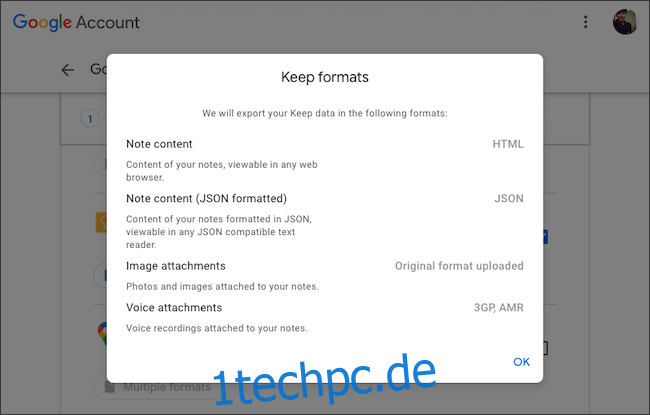
Scrollen Sie nun weiter nach unten und klicken Sie auf „Nächster Schritt“.
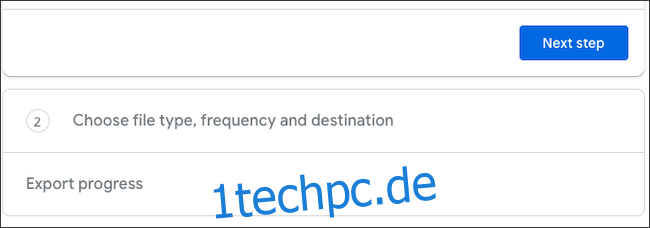
Auf der folgenden Seite haben Sie verschiedene Optionen:
- Wählen Sie, wie Google Ihnen das Archiv zukommen lässt.
- Legen Sie fest, ob Google Ihre Keep-Daten alle zwei Monate automatisch sichern soll.
- Bestimmen Sie den gewünschten Dateityp.
- Entscheiden Sie, ob das Archiv in mehrere Teile aufgeteilt werden soll, wenn eine bestimmte Größe überschritten wird.

Nachdem Sie alle Einstellungen vorgenommen haben, klicken Sie auf „Export erstellen“.
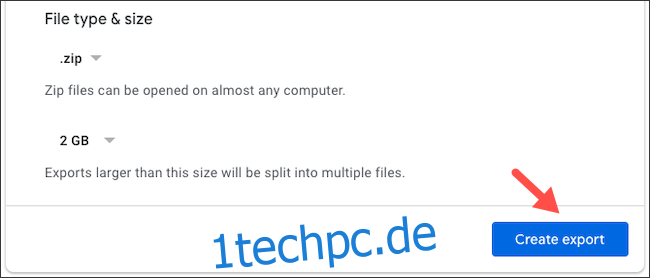
Google beginnt nun mit der Sicherung Ihrer Keep-Notizen und aller zugehörigen Anhänge. Dieser Vorgang kann, je nach Datenmenge, einige Stunden oder sogar Tage dauern. Sie müssen dieses Fenster währenddessen nicht geöffnet lassen.
Sollten Sie Ihre Meinung ändern, können Sie den Export mit „Export abbrechen“ stoppen.
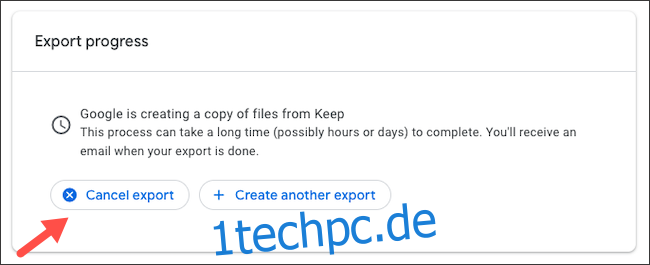
Zusätzlich zu Ihren eigentlichen Notizen erhalten Sie folgende Informationen:
- Fotos, Videos oder Audiodateien, die Sie in Keep eingefügt haben.
- Die Namen der Personen, mit denen Sie in Google Keep zusammengearbeitet haben.
- Ihre Label-Liste.
Sobald der Vorgang abgeschlossen ist, erhalten Sie eine E-Mail mit einem Link zu dem Archiv, welcher nach einer Woche abläuft. Klicken Sie auf „Dateien herunterladen“ und melden Sie sich gegebenenfalls mit Ihren Google-Anmeldedaten an.

Der Download der Archivdatei auf Ihren Computer sollte nun beginnen. Falls nicht, klicken Sie neben Ihrem letzten Backup-Eintrag auf „Herunterladen“, um den Download manuell anzustoßen.

Öffnen Sie im Archiv die Datei „archive_browse.html“. Dadurch wird eine Webanwendung in Ihrem Browser gestartet, die es Ihnen ermöglicht, alle Ihre Google Keep-Daten bequem durchzusehen.
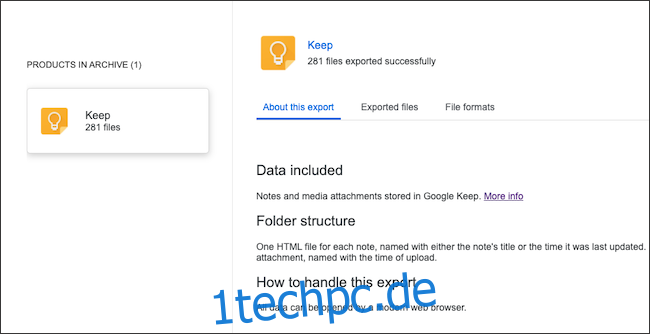
Sie können die Notizen auch einzeln im Ordner „Keep“ des heruntergeladenen Archivs einsehen.
